东芝笔记本如何重装win10 东芝笔记本电脑重装win10系统教程
东芝笔记本如何重装win10?在使用东芝笔记本电脑的过程中,有时我们可能会遇到系统崩溃、运行缓慢等问题,这时候重装操作系统就是一个不错的选择。本文将为大家介绍如何重装Win10系统。
东芝笔记本电脑重装win10系统教程
一、重装系统前的准备
1、直接下载Win10安装工具。
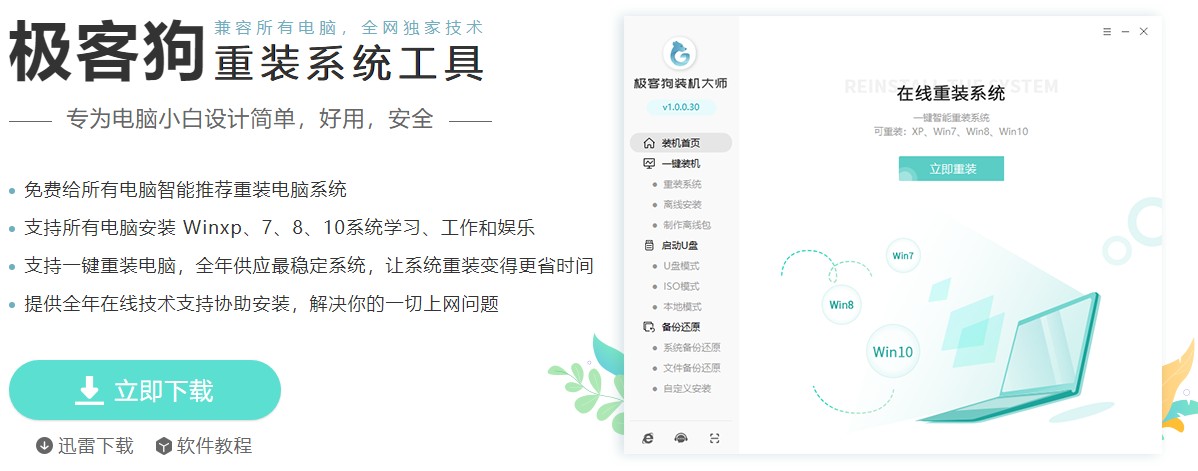
2、关闭所有的杀毒软件、安全软件,包括防火墙,以保证工具能够顺利安装系统。
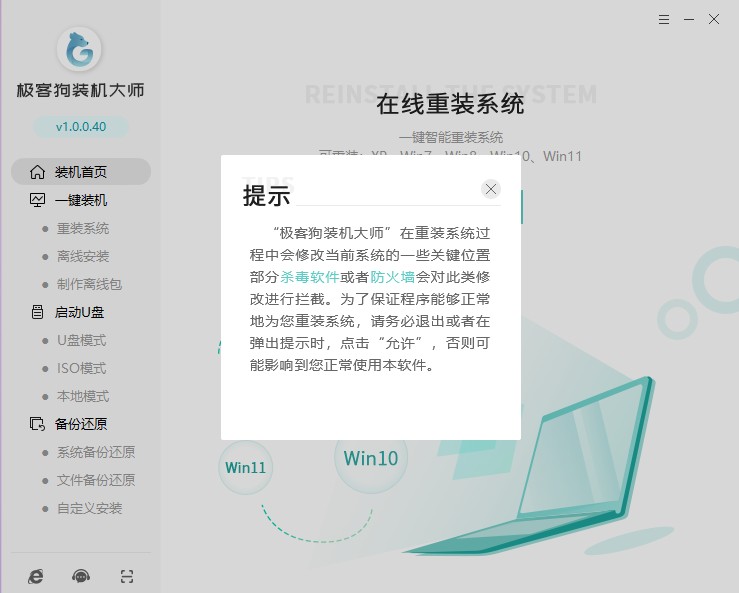
二、重装系统步骤
1、选择“重装系统”,等待检测环境完成后“下一步”。
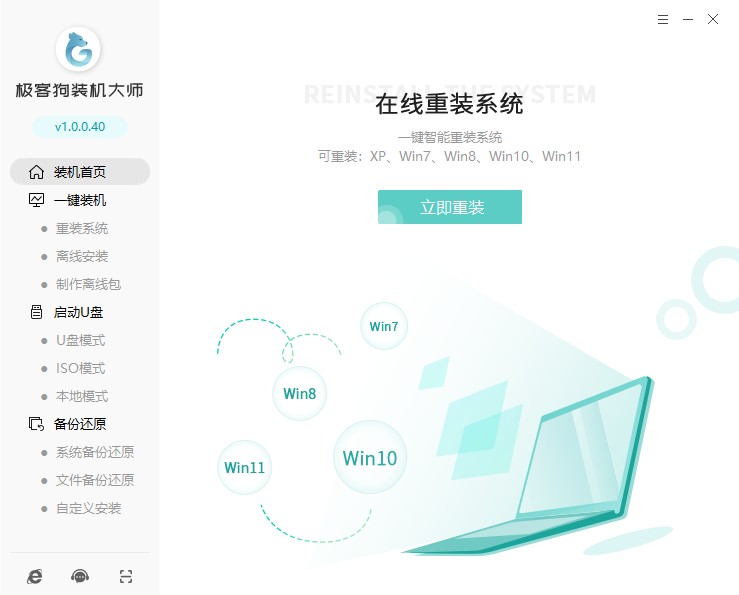
2、选择系统后点击“下一步”。
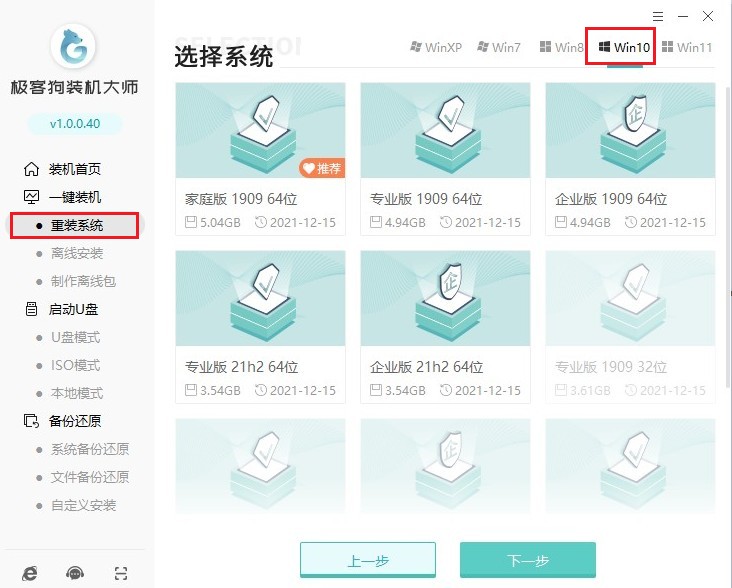
3、选择软件安装,或者取消勾选不安装。
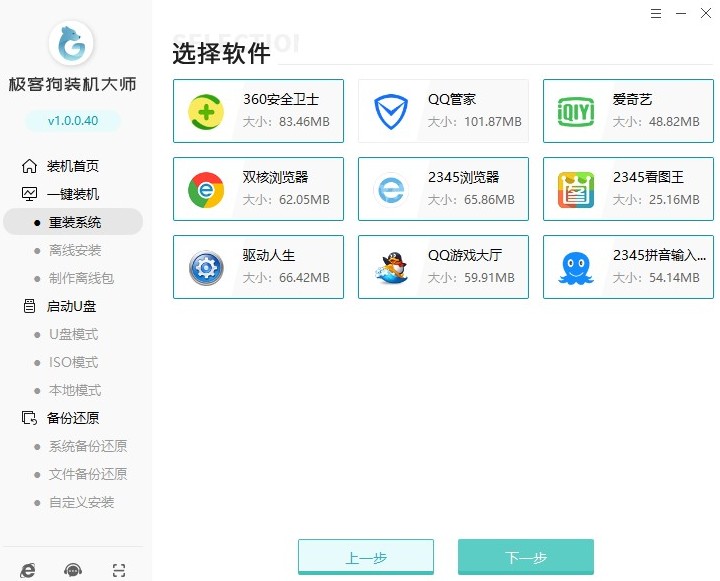
4、选择文件备份,例如“我的文档”、“收藏夹”、“桌面”等,选择完以后点击“开始安装”。
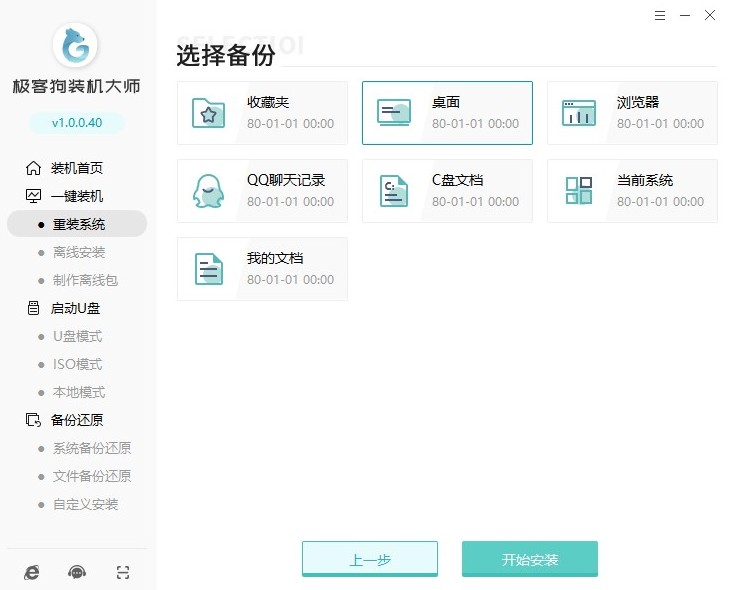
5、资源下载中,自动下载我们选择的系统文件、系统软件等等,请耐心等待。

6、自动安装部署中,等待部署完成即将重启电脑。
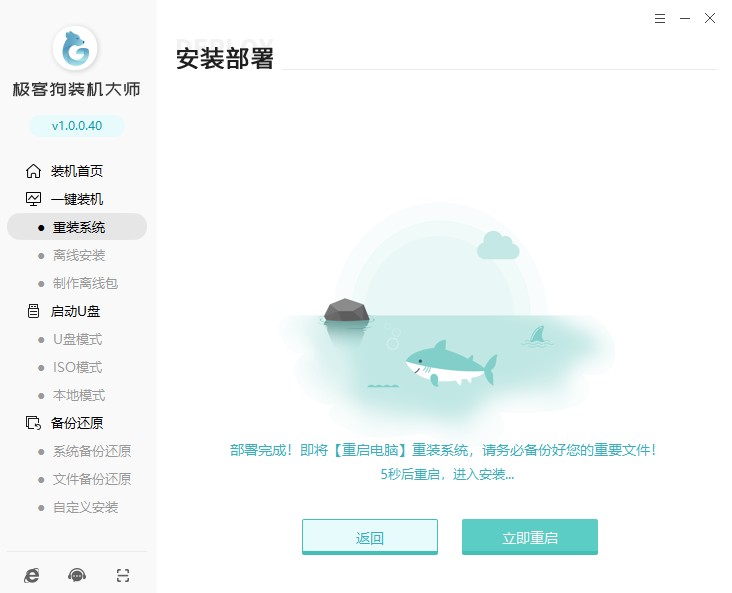
7、重启出现Windows启动器管理页面,选择GeekDog PE进入。
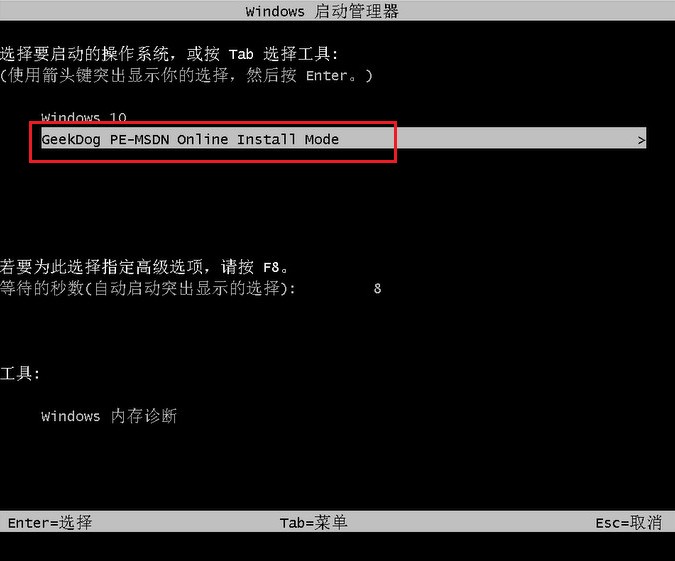
8、进入PE系统桌面后,无需任何操作,等待工具自动进行安装系统,安装完成后会自动重启的。
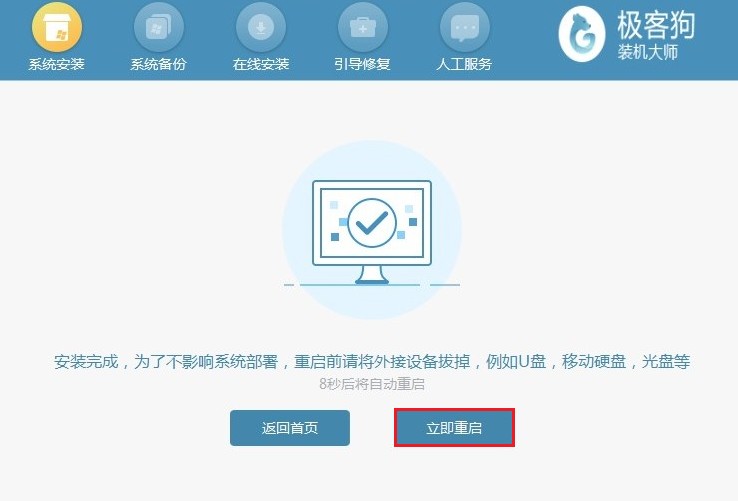
9、系统安装完毕,电脑重启等待进入操作系统桌面。
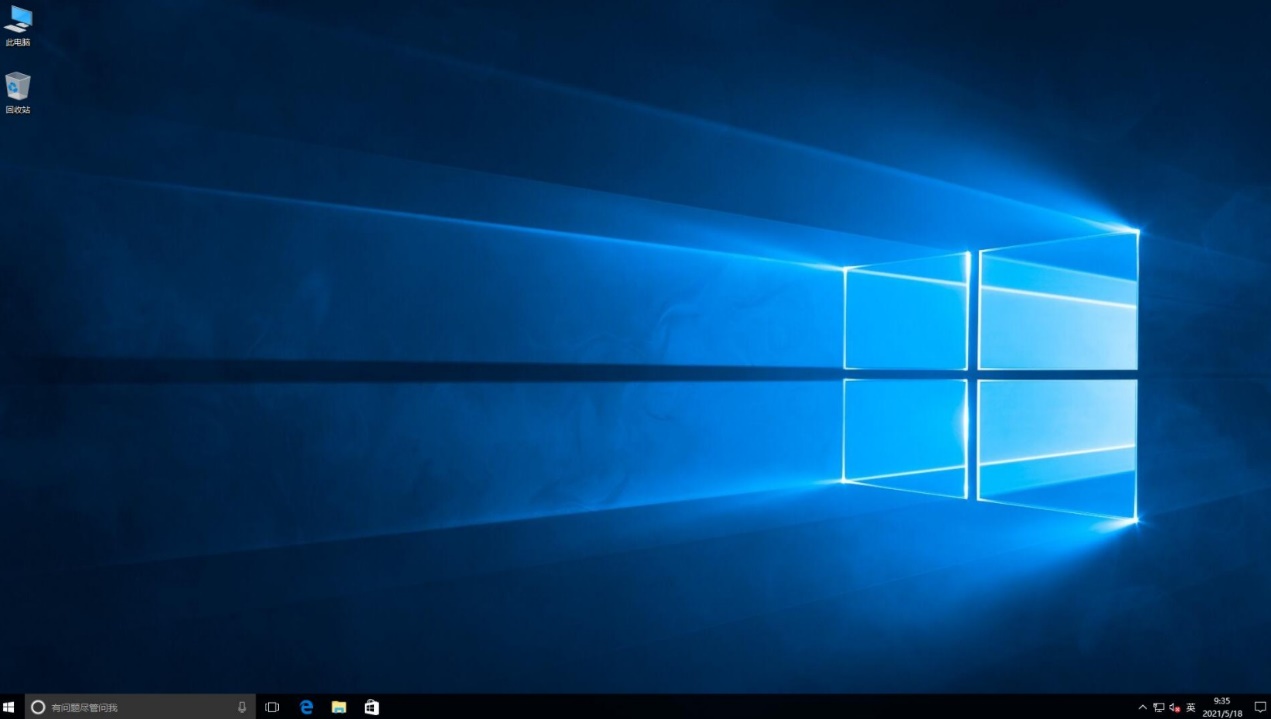
通过以上步骤,我们可以成功地重装Win10系统。在重装系统之前,一定要备份重要数据,以免丢失。同时,也要确保使用正版系统并及时更新驱动程序和软件,以保证电脑的稳定性和安全性。希望本文对大家有所帮助!
原文链接:https://www.jikegou.net/win10/2970.html 转载请标明
极客狗装机大师,系统重装即刻简单
一键重装,备份还原,安全纯净,兼容所有

